CAD格式刷的使用方法和技巧有很多,其實格式刷在很多軟件里都有,特別是辦公軟件更是常用,在CAD中該功能名稱叫特性匹配。有時候會出現格式刷失效了,我們該怎么解決呢?下面先來分析格式刷失效的原因,再來提出解決的辦法。
一、分析文字無法匹配的原因
1、從圖中我們看到,我們用左邊的字體做為源對象,想將右邊的文字修改成跟左邊文字一樣的字體、顏色、字高,但結果沒有匹配成功。
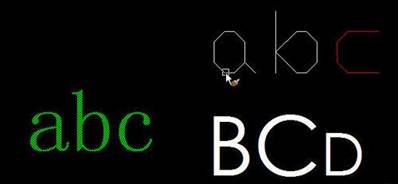

2、我們首先輸入U,回車,返回特性匹配前的狀態。
3、選中文字對象,打開特性面板(CTRL+1),在特性面板中觀察文字的類型、文字樣式、顏色、字高等屬性。
4、可以肯定的是,出現這種問題的應該是多行文字。我們可以看到這個文字的文字樣式是test,顏色是BYLAYER,字高是2.5。但顯然文字中不是每個字母都使用了這些設置,有的改了顏色、有的改了字高,有的改了字體。當然這張例圖中,因為同一個文字中采用了多種設置,我們一眼就能看出來這些字母的設置被改了。
5、怎么樣可以快速知道文字屬性是否被修改了呢?其實從特性面板的“內容”欄是可以看出來的,但為了更清楚地看到多行文字內部文字的特性是否被修改,我們輸入LI,選擇有問題的多行文字,在文本窗口中觀察這些文字的特性。查詢LI(LIST)其實跟特性面板效果差不多,但觀察有些特性更方便。從文字內容知道文字沒有正常匹配的原因了,單獨設置了顏色的,顏色就無法匹配,單獨設置了字體的,字體就無法匹配,高度也是一樣。所以多行文字要想用格式刷時正常的匹配特性,最好不要在多行文字編輯器中去修改這些字體和顏色,要改高度的時候必須在輸入文字之前修改或全選所有字符修改。
二、解決文字無法匹配的辦法
現在文字已經變成這樣了,我們也不能重新去寫,有什么辦法可以解決無法匹配的問題呢?方法有兩種,主要看文字的修改量和是否要保留多行文字的段落等設置。
方法一:將多行文字分解成單行文字。
1、這種方法的好處是可以一次性處理多個文字對象,只需將這些文字都選中后,輸入X,回車,將這些文字炸開成單行文字。單行文字每個字符不能有獨立的特性,就不會存在上述問題了,但多行文字的每一行都會變成一個單行文字對象,單獨設置過特性的文字也會被分解成獨立的對象。例如上面的樣例被分解后就會變為四個單行文字,如下圖所示。
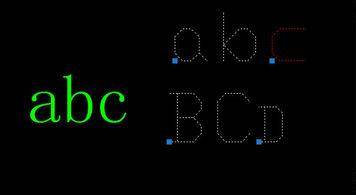
2、我們可以看到除字體都恢復成文字樣式的字體外,顏色和高度都保留了,但此時我們再用格式刷匹配,目標對象框選右側的文字,字體、顏色、字高都可以很好的匹配了。但就上圖中的樣例,由于同一行內修改過顏色和字高,分解時一行被斷開成兩段文字,不同字體的寬度不一樣,匹配后可能會出現間隙或文字重疊的現象,如下圖所示。實際圖紙中這種狀況應該不多。
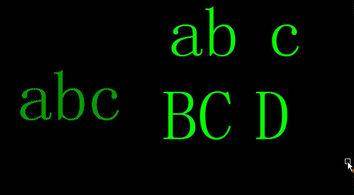
方法二:刪除格式。
1、這種方式不改變多行文字的結構,但只能一個個修改,如果出問題文字不多肯定建議使用這種方式。雙擊多行文字,進入多行文字編輯器,按CTRL+A,選中所有字符,在文字上右鍵,在右鍵菜單中選擇:刪除格式 >刪除字符格式,如下圖所示。

2、刪除格式里有三個選項,可以選擇只刪除字母或段落格式,也可以全部刪除。刪除字符格式后,原來對字體、顏色、字高的修改都被刪掉了,多行文字才會恢復了它應用的樣子,如下圖所示。
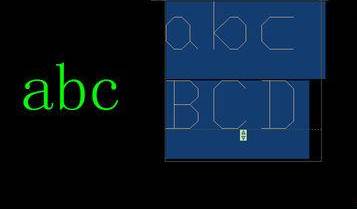
3、再次用格式刷匹配,這一次字體、顏色和字高都跟源對象完全一致了。

圖形在進行特性匹配(格式刷)時,最好遵循CAD的規則,在使用多行文字時,要提前設置好當前文字樣式及字體,這樣就可以避免失效了哦。
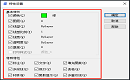
2022-06-17
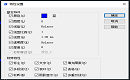
2022-02-28

2021-06-18

2019-11-12
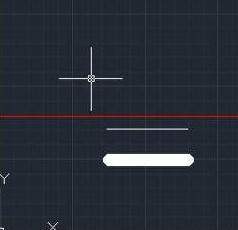
2019-07-30
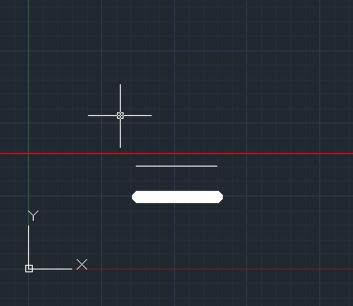
2019-07-10

2019-07-09

2019-07-04
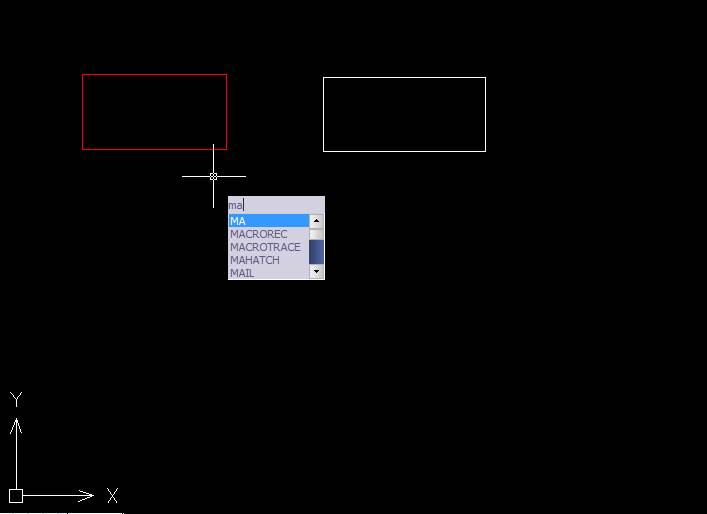
2019-07-04
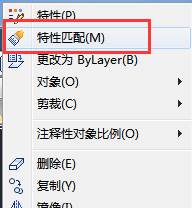
2019-07-04

2019-05-20

2022-08-12
